![[Arduino робот] Хөдөлгөөнт робот хэрхэн хийх вэ - Эрхий хурууны робот - Servo мотор - Эх код: 26 алхам (зурагтай) [Arduino робот] Хөдөлгөөнт робот хэрхэн хийх вэ - Эрхий хурууны робот - Servo мотор - Эх код: 26 алхам (зурагтай)](https://i.howwhatproduce.com/images/001/image-1599-93-j.webp)
Агуулгын хүснэгт:
- Алхам 1: ARDUINO PARTS
- Алхам 2: 3D ХЭВЛЭХ ХЭРЭГ
- Алхам 3: Хэлхээний хэсэг
- Алхам 4: ТОНОГ ТӨХӨӨРӨМЖИЙН ХЭСЭГ - Бүх эд ангиудыг бэлтгэ
- Алхам 5: 3 Servo моторыг байрлалын мэдрэгч болгон өөрчлөх
- Алхам 6: Арын 4 боолтыг салгаад урд талын хайрцгийг нээнэ үү
- Алхам 7: 3 -р араа ав
- Алхам 8: Дахин утас холбох / гагнах
- Алхам 9: Гагнуурын хэрэгсэл ашиглан самбарыг салга
- Алхам 10: Утас хайчилж, гагнахад бэлтгэ
- Алхам 11: Үүнийг гагнах
- Алхам 12: Үүн дээр цавуу түрхээрэй
- Алхам 13: Эхний хамтарсан подвал хийх
- Алхам 14: Yaw хамтарсан болгох
- Алхам 15: Эхний мотортой хамт эвхэхийг холбоно
- Алхам 16: Arduino нано өргөтгөлийн самбар бүхий Arduino наног угсарна
- Алхам 17: Эхний давхаргын холболт
- Алхам 18: Хоёр дахь давхаргыг угсарна
- Алхам 19: 3 -р давхаргын хүрээг угсарна
- Алхам 20: Хүрээг 2 -р мотор / потенциометрээр угсарна
- Алхам 21: 3 -р моторыг хамтарсан хүрээ рүү угсарна
- Алхам 22: Кабелийг Arduino руу залгаарай
- Алхам 23: Эрхий хурууны хүрээг угсарна уу
- Алхам 24: өнцгийг туршиж, тохируулна уу
- Алхам 25: Өөр нэг робот уу?
- Алхам 26: Дууссан
- Зохиолч John Day [email protected].
- Public 2024-01-30 11:04.
- Хамгийн сүүлд өөрчлөгдсөн 2025-01-23 15:00.


![[Arduino робот] Хөдөлгөөнт робот хэрхэн хийх вэ | Эрхий хурууны робот | Servo мотор | Эх код [Arduino робот] Хөдөлгөөнт робот хэрхэн хийх вэ | Эрхий хурууны робот | Servo мотор | Эх код](https://i.howwhatproduce.com/images/001/image-1599-96-j.webp)
Эрхий хурууны робот. MG90S servo моторын потенциометрийг ашигласан. Энэ нь маш хөгжилтэй, хялбар юм! Код нь маш энгийн. Энэ нь ердөө 30 орчим мөр юм. Энэ нь хөдөлгөөнт дүрс шиг харагдаж байна.
Асуух зүйл эсвэл санал хүсэлтээ үлдээнэ үү!
[Заавар]
- Эх код
- 3D хэвлэх файлууд
[Бүтээгчийн тухай]
Youtube
Алхам 1: ARDUINO PARTS
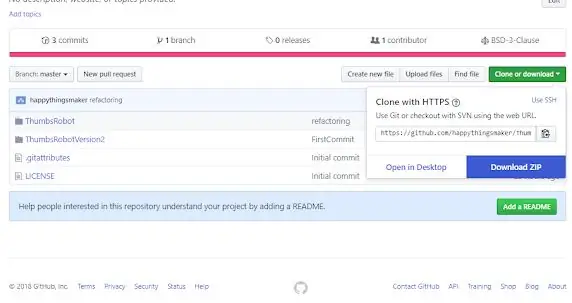
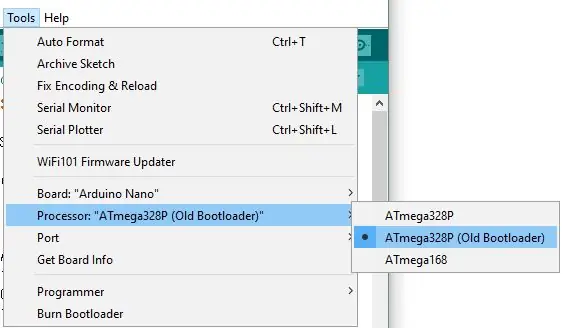
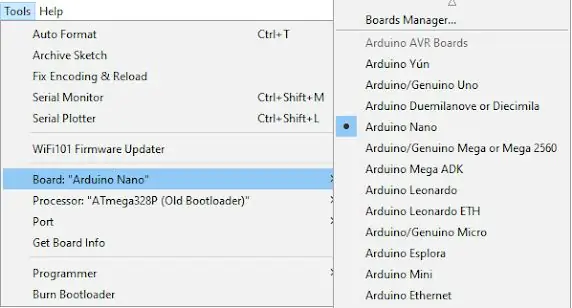
Arduino IDE суулгана уу
https://www.arduino.cc/en/Main/Software
CH340 драйверийг суулгах (хятад хувилбарын хувьд)
https://www.wch.cn/download/CH341SER_ZIP.html
ТАТАХ - эх код
- https://github.com/happythingsmaker/ThumbsRobot
- Таны харж байгаагаар зип файл байна. Бүх файлыг задалж, эх кодын файлыг давхар товшино уу.
Самбар / процессор / ком портыг сонгоно уу
- Ардуино Нано
- ATmega328P (Хуучин ачаалагч)
Arduino наногоо залгаарай
USB кабелийг залгаарай, шинэ порт гарч ирнэ
Шинээр гарч ирж буй ком портыг хайх / сонгох
- Гарч ирсэн портыг дараад байршуулах товчийг дарна уу
- Байршуулах товчийг дарна уу
Алхам 2: 3D ХЭВЛЭХ ХЭРЭГ
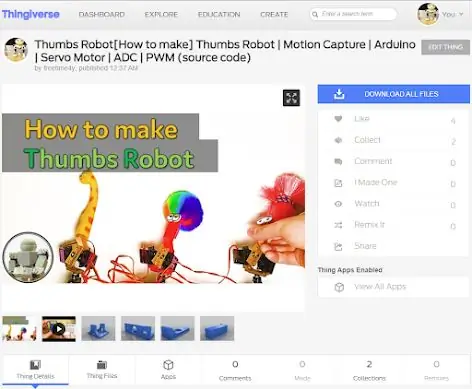
Thingiverse -ээс 3d загварчлах файлыг татаж аваарай
https://www.thingiverse.com/thing:2844993
Бүх хэсгийг нэг нэгээр нь хэвлэ
Алхам 3: Хэлхээний хэсэг
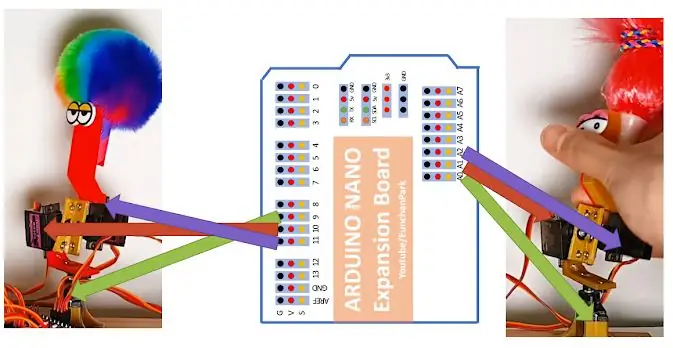
Arduino Nano өргөтгөлийн самбарыг ашиглана уу. Arduino Nano өөрөө олон тээглүүргүй тул өргөтгөх самбар ашиглах шаардлагатай болно.
Хөдөлгүүрт холбогдсон утсыг харахад гурван өнгийг харж болно. Шар, улаан, хүрэн. Браун нь G (Ground) -тай холбогдсон байх ёстой.
Дараагийн алхамуудад бид үүнийг дахин нарийвчлан авч үзэх болно.
Алхам 4: ТОНОГ ТӨХӨӨРӨМЖИЙН ХЭСЭГ - Бүх эд ангиудыг бэлтгэ
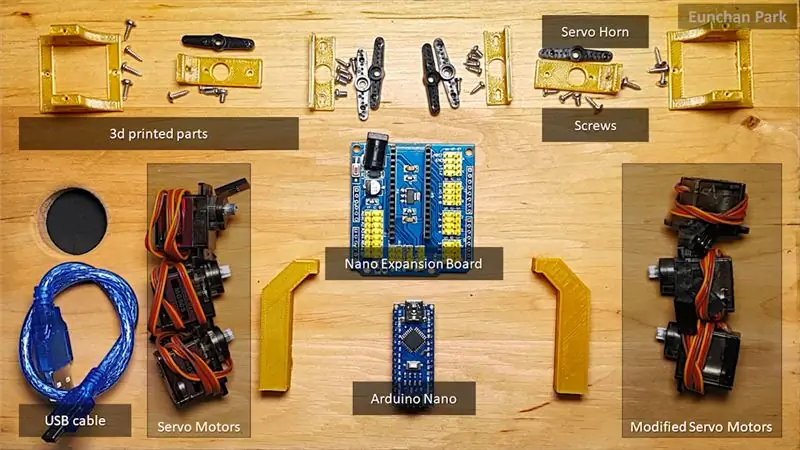
[Хэсэг]
- 1 x Arduino Nano
- 1 x Arduino Nano өргөтгөлийн самбар
- 6 x Servo мотор
- 2 х тоглоомын нүдний бөмбөг
- 12 x шураг боолт (2 * 6мм)
[Багаж хэрэгсэл]
- 3d принтер (Anet A8)
- 3d хэвлэх утас (PLA 1.75мм)
- Утас зүсэгч
- Утас хутгагч
- Халуун хайлмал цавуу буу
- Шургуулагч (+)
- Цахим соронзон хальс
- Гагнуурын хэрэгсэл (Hakko)
- Гагнуурын гар
- Цахилгаан халив
Алхам 5: 3 Servo моторыг байрлалын мэдрэгч болгон өөрчлөх
Дараахь алхамууд нь servo моторыг байрлалын мэдрэгч болгон хэрхэн өөрчлөхийг танд харуулах болно. Үндсэндээ ихэнх servo моторууд нь өнцгийн утгыг авах потенциометр эсвэл кодлогчтой байдаг.
Бид энэ потенциометрийг өөрөө ашиглах болно. бид хэргийг нээж, самбарыг задалж, дахин залгах хэрэгтэй.
Алхам 6: Арын 4 боолтыг салгаад урд талын хайрцгийг нээнэ үү

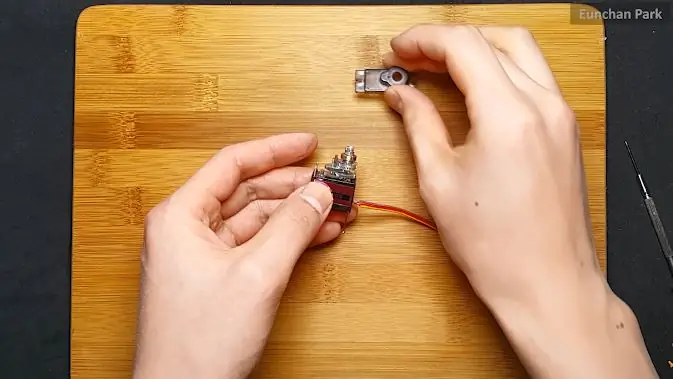
Тэд хэт жижиг тул танд жижиг халив хэрэгтэй болно. Мотор нь урд, их бие, арын гэсэн 3 хэсэгтэй.
Урд талыг нь онгойлгоход араагаа харах болно. Үнэндээ бид энэ моторыг "мотор" болгон ашигладаггүй. Тиймээс араа нь онолын хувьд шаардлагагүй болсон. Гэхдээ бид тэдгээрийн зарим хэсгийг ашиглах бөгөөд ингэснээр ажлын өнцөг нь эргэлтийн хязгаартай хэвээр байх болно.
Алхам 7: 3 -р араа ав

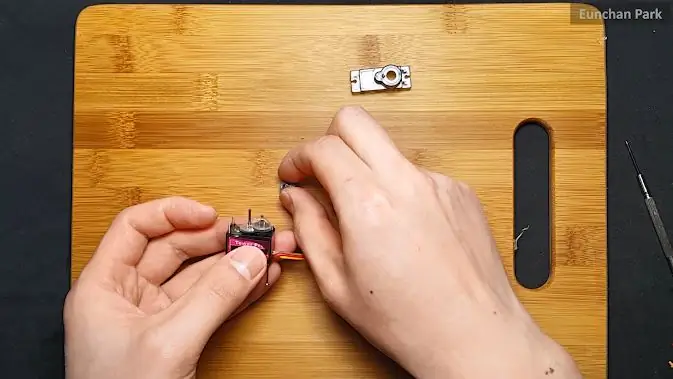

Серво мотор дахь потенциометр нь өнцгийн хязгаартай бөгөөд ойролцоогоор 180 градус байдаг. Потенциометр нь өөрийн гэсэн хязгаарлалтын механизмтай боловч маш сул байдаг. Ихэнхдээ амархан эвддэг. Үүнийг хамгаалахын тулд араа нь өөр механизм өгдөг. Эхний араа нь хуванцар бамбайтай бөгөөд хоёрдахь араагаар холбогдох болно.
Бид ерөнхий хүрээний хувьд эхний араа, хязгаарлалтын хувьд хоёр дахь араа хэрэгтэй болно. Тиймээс, бид тэднээс салж чадахгүй. Тэдний оронд бид гурав дахь араагаа салгаж болно.
Бид яагаад араагаа зайлуулах ёстой гэж та гайхаж магадгүй юм. Эдгээр гурван servo моторыг өнцгийн мэдээлэл авахад ашиглах болно. Хэрэв тэдгээрт араа байгаа бол хөдөлгөөн нь хатуу болно. Тиймээс бид тэднээс нэг араагаа зайлуулах ёстой.
Алхам 8: Дахин утас холбох / гагнах

Мотортой холбогдсон утсыг хайчилж ав.
Алхам 9: Гагнуурын хэрэгсэл ашиглан самбарыг салга
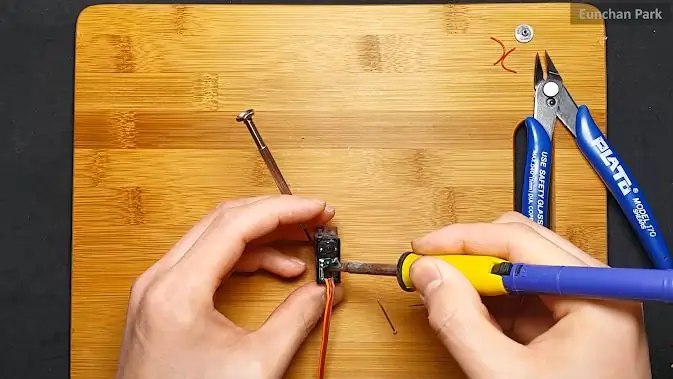

Алхам 10: Утас хайчилж, гагнахад бэлтгэ


мөн оо тавьж, кабель дээр тугалга тавь
Алхам 11: Үүнийг гагнах




зүүн талаас улаан шар, хүрэн
Алхам 12: Үүн дээр цавуу түрхээрэй


мөн ар талыг нь сэргээнэ
Бидэнд 2 потенциометр хэрэгтэй болно. өөр хоёр мотортой ижил ажлыг хий
Алхам 13: Эхний хамтарсан подвал хийх
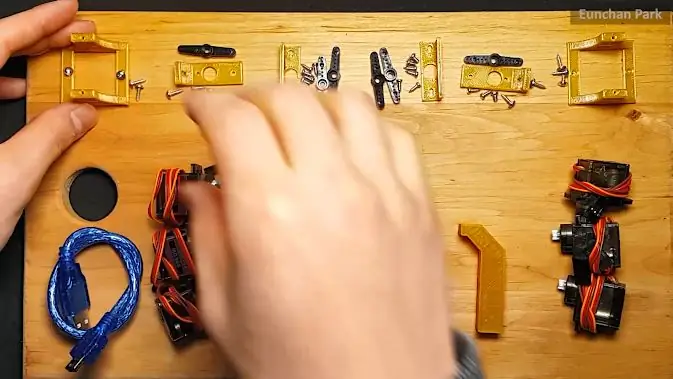


Энэ төслийг хийхийн тулд би хоол хийх самбар ашигласан. үүнийг ашиглах нь хямд бөгөөд бат бөх байдаг. Самбар дээрх хүрээг засахын тулд та хурц үзүүртэй боолтыг ашиглах хэрэгтэй болно. Энэ нь нэгэн зэрэг нүх, утас хийдэг.
6 мотор байдаг. Зүүн талд байгаа 3 мотор бол анхны мотор юм. Нөгөө талаар алхам алхмаас өмнө өөрчилсөн 3 мотор байдаг.
Алхам 14: Yaw хамтарсан болгох


Та M2 * 6мм шураг боолтыг ашиглах шаардлагатай болно.
Алхам 15: Эхний мотортой хамт эвхэхийг холбоно
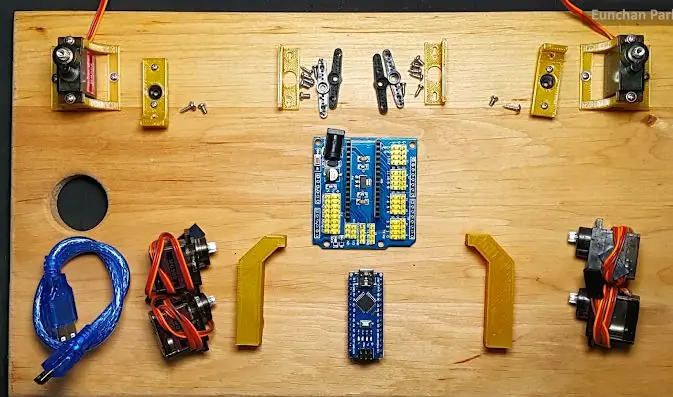
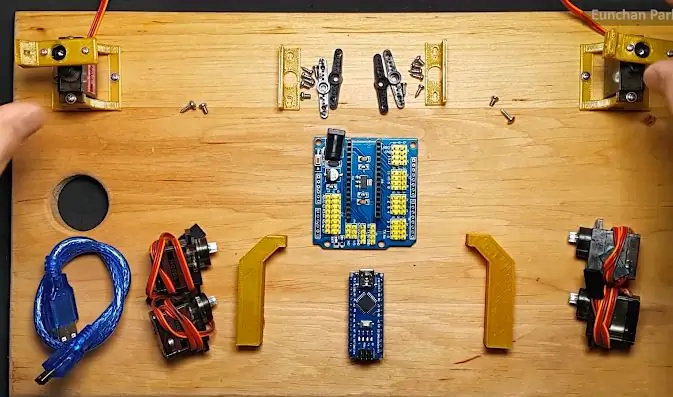
Сүүлийн зургийг харж байгаа шиг та үеийг хэвтээ чиглэлд байрлуулах хэрэгтэй болно. Байршил нь мотор ба потенциометрийн 90 градус байх ёстой.
Өөрөөр хэлбэл, та тэдгээр байрлалаас цагийн зүүний дагуу цагийн зүүний дагуу 90 градус эргүүлэх боломжтой.
Алхам 16: Arduino нано өргөтгөлийн самбар бүхий Arduino наног угсарна


Чиглэлийг анхаарч үзээрэй. USB порт нь DC залгууртай ижил байх болно.
Алхам 17: Эхний давхаргын холболт

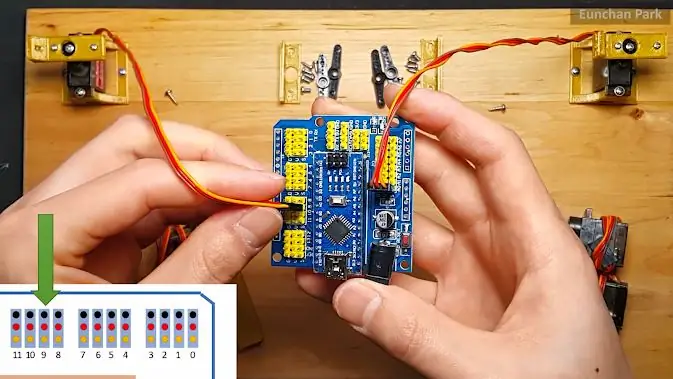
Потенциометр нь Arduino -ийн аналог 0 зүүтэй холбогддог. Та үүнийг зөв залгах ёстой. Энэхүү Arduino Nano нь 8 сувгийн ADC (Аналог дижитал хөрвүүлэгч) төхөөрөмжтэй. Үндсэндээ потенциометр нь аналог түвшин эсвэл хэлбэлзлийг өгдөг. Та ADC тээглүүр ашиглан вольтын утгыг уншиж болно
Нөгөө талаас, servo мотор нь Arduino -ийн Digital 9 -тэй холбогддог. Servo моторыг PWM (Pulse Width Modulation) ашиглан удирдах боломжтой. Arduino Nano нь 6 сувгийн PWM зүүтэй (зүү 9, 10, 11, 3, 5, 6). Тиймээс бид 6 хүртэлх servo мотор ашиглаж болно.
Энэ алхамд эх код иймэрхүү харагдаж байна
#оруулах
Servo servo [6]; void setup () {pinMode (A0, INPUT); servo [0].attach (9);} int tempADC [3] = {0}; void loop () {tempADC [0] = analogRead (A0); servo [0]. бичих (газрын зураг (tempADC [0], 0, 1023, 0, 180));}
Алхам 18: Хоёр дахь давхаргыг угсарна




Хоёрдахь давхаргыг хийхэд бас хялбар байдаг. Анхаарах зүйл бол кабелийг Arduino -д залгахдаа зөв байрлуулах явдал юм.
- Зүүн талын servomotor нь зүү 10 -тай холбогдсон байна
- Зөв потенциометр нь A1 -тэй холбогддог
#оруулах
Servo servo [6]; void setup () {pinMode (A0, INPUT); pinMode (A1, INPUT); servo [0]. хавсаргах (9); servo [1].attach (10);} int tempADC [3] = {0}; void loop () {tempADC [0] = analogRead (A0); servo [0]. бичих (газрын зураг (tempADC [0], 0, 1023, 0, 180)); tempADC [1] = analogRead (A1); servo [1]. бичих (газрын зураг (tempADC [1], 0, 1023, 0, 180));}
Алхам 19: 3 -р давхаргын хүрээг угсарна

Алхам 20: Хүрээг 2 -р мотор / потенциометрээр угсарна

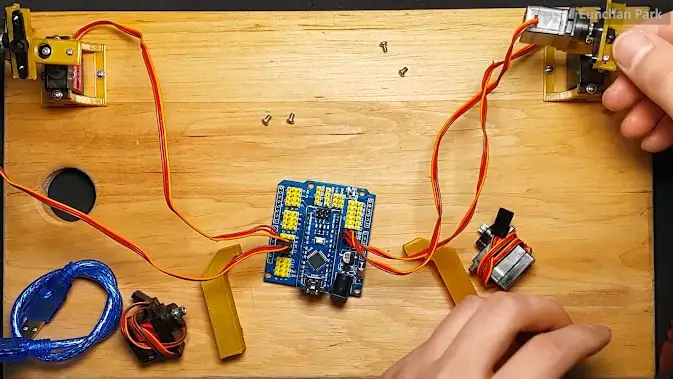


Алхам 21: 3 -р моторыг хамтарсан хүрээ рүү угсарна


Алхам 22: Кабелийг Arduino руу залгаарай
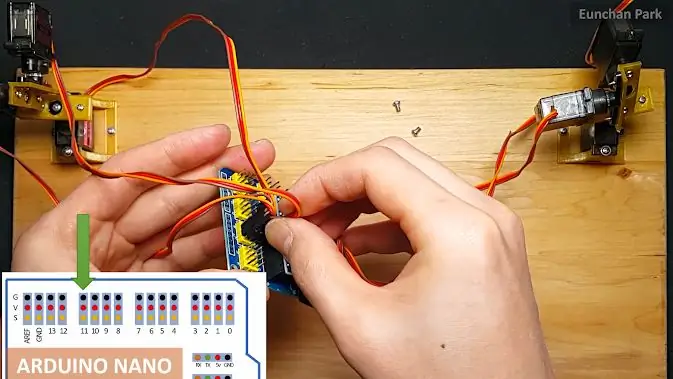
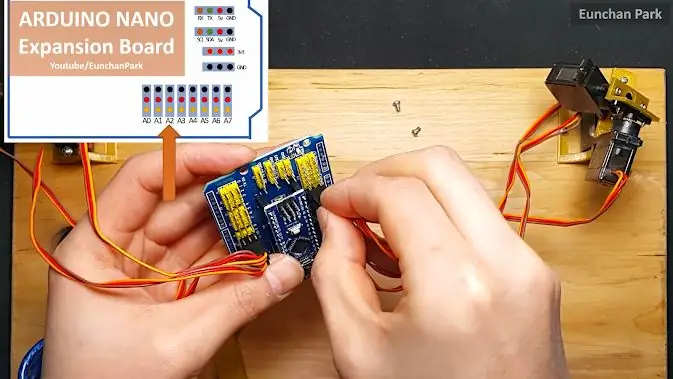
- 3 -р моторыг 11 -р зүүгээр холбосон
- 3 -р потенциометр нь А2 -тай холбогдсон
код иймэрхүү харагдаж байна
#Servo servo [6] оруулах; void setup () {pinMode (A0, INPUT); pinMode (A1, INPUT); pinMode (A2, INPUT); servo [0]. хавсаргах (9); servo [1]. хавсаргах (10); servo [2].attach (11);} int tempADC [3] = {0}; void loop () {tempADC [0] = analogRead (A0); servo [0]. бичих (газрын зураг (tempADC [0], 0, 1023, 0, 180)); tempADC [1] = analogRead (A1); servo [1]. бичих (газрын зураг (tempADC [1], 0, 1023, 0, 180)); tempADC [2] = analogRead (A2); servo [2]. бичих (газрын зураг (tempADC [2], 0, 1023, 0, 180));}
Алхам 23: Эрхий хурууны хүрээг угсарна уу
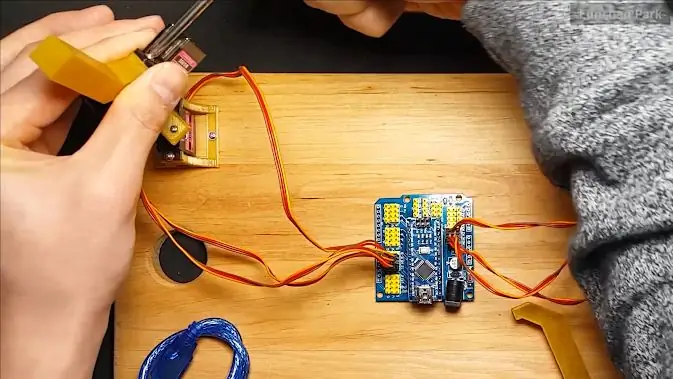

Алхам 24: өнцгийг туршиж, тохируулна уу



USB кабелийг ямар ч тэжээлийн эх үүсвэрт оруулахад удахгүй робот асах болно. Өнцөг нь арай өөр байж болно. Өнцгийг нэг нэгээр нь тохируулна уу.
Алхам 25: Өөр нэг робот уу?
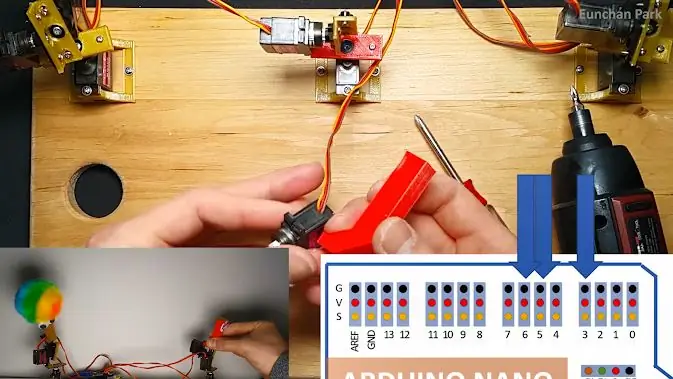
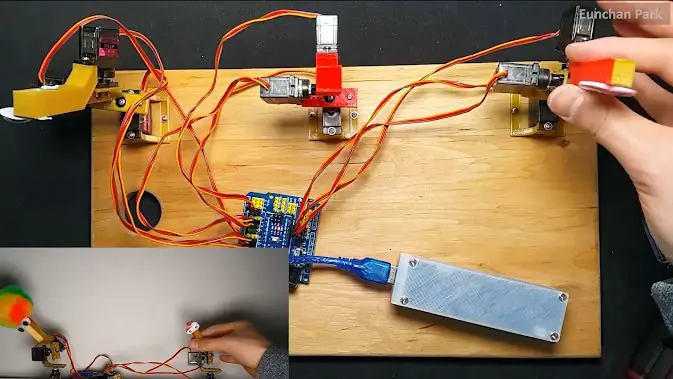
Хэрэв та дахиад нэг робот хийхийг хүсч байвал үүнийг хийж чадна. Сервүүдийг 3, 5, 6 -д залгаарай.
#Servo servo [6] оруулах; void setup () {pinMode (A0, INPUT); pinMode (A1, INPUT); pinMode (A2, INPUT); servo [0]. хавсаргах (9); servo [1]. хавсаргах (10); servo [2]. хавсаргах (11); servo [3]. хавсаргах (3); servo [4]. хавсаргах (5); servo [5].attach (6);} int tempADC [3] = {0}; void loop () {tempADC [0] = analogRead (A0); servo [0]. бичих (газрын зураг (tempADC [0], 0, 1023, 0, 180)); servo [3]. бичих (газрын зураг (tempADC [0], 0, 1023, 0, 180)); tempADC [1] = analogRead (A1); servo [1]. бичих (газрын зураг (tempADC [1], 0, 1023, 0, 180)); servo [4]. бичих (газрын зураг (tempADC [1], 0, 1023, 0, 180)); tempADC [2] = analogRead (A2); servo [2]. бичих (газрын зураг (tempADC [2], 0, 1023, 0, 180)); servo [5]. бичих (газрын зураг (tempADC [2], 0, 1023, 0, 180));}
Алхам 26: Дууссан



Хэрэв танд асуух зүйл байвал үлдээнэ үү:)


Микроконтроллерийн тэмцээнд дэд байр эзэлсэн
Зөвлөмж болгож буй:
Хөдөлгөөнт удирдлагатай Bluetooth машин -- Хялбар -- Энгийн -- Hc-05 -- Мотор бамбай: 10 алхам (зурагтай)

Хөдөлгөөнт удирдлагатай Bluetooth машин || Хялбар || Энгийн || Hc-05 || Мотор бамбай: … Миний YouTube сувагт SUBSCRIBE хийгээрэй ………. Энэ бол гар утсаараа харилцах HC-05 Bluetooth модулийг ашигладаг Bluetooth удирдлагатай машин юм. Бид машинаа гар утсаараа Bluetooth -ээр удирдах боломжтой. Машины хөдөлгөөнийг хянах апп байдаг
Хөдөлгөөнт робот хийх хамгийн хялбар арга: 7 алхам (зурагтай)

Дохио зангаагаар робот хийх хамгийн хялбар арга: Тоглоомыг супер баатар шиг удирдах. Дохио зангаагаар удирддаг машиныг хэрхэн яаж хийхийг мэдэж аваарай. Үндсэндээ энэ бол MPU-6050 3 тэнхлэгтэй гироскоп, акселерометрийн энгийн програм юм. Та өөр олон зүйлийг хийж чадна
Хөдөлгөөнт удирдлагатай роботыг хэрхэн хийх вэ - DTMF дээр суурилсан - Микроконтроллер, програмчлалгүйгээр - Дэлхийн хаанаас ч хяналт - RoboGeeks: 15 алхам

Хөдөлгөөнт удирдлагатай роботыг хэрхэн хийх вэ | DTMF дээр суурилсан | Микроконтроллер, програмчлалгүйгээр | Дэлхийн хаанаас ч хяналт | RoboGeeks: Дэлхийн хаанаас ч удирдах боломжтой робот хиймээр байна, үүнийг хийцгээе
ABC шиг хурууны хээний аюулгүй байдлын системийг хэрхэн хуурах вэ: 12 алхам (зурагтай)

Хурууны хээний аюулгүй байдлын системийг ABC шиг хэрхэн хуурах вэ: Энэхүү заавар нь хурууны хээгээр хамгаалдаг аюулгүй байдлын системийг ABC шиг хууран мэхлэх аргыг танд харуулах болно. IBM хэзээ ч таныг энэ талаар мэдэхийг хүсдэггүй. Энэ нь ихэнх хурууны хээ аюулгүй байдлын системд бас ажилладаг. Жишээлбэл: жишээ нь. хаалга, гар утас …. Энэхүү заавар нь v
Зөвхөн үнэгүй програм ашиглан видео файлаас хэрхэн хөдөлгөөнт GIF хийх вэ: 4 алхам

Зөвхөн үнэгүй програм ашиглан видео файлаас хэрхэн хөдөлгөөнт GIF хийх вэ: GIF -ийг мэддэггүй хүмүүсийн хувьд слайд шоу эсвэл хөдөлгөөнт дүрс дээр олон фрэймийг дэмждэг хамгийн түгээмэл хэрэглэгддэг зургийн формат юм. Өөрөөр хэлбэл та зөвхөн зургууд явдаг богино видеонуудыг байрлуулж болно. Би видео клип ашиглан GIF хийхийг хүсч байсан
